ขอเปลี่ยนใจไปทดลองใช้ Solaris ซะหน่อย พอดีต้องปรับปรุงโปรแกรมบนเครื่อง Sun Sparc เลยอยู่ในช่วงตัดสินใจว่าจะใช้ Solaris 10 หรือจะเปลี่ยนใหม่เป็น Solaris 11 เลยทดสอบดู นำมาเผยแพร่ให้อ่านกัน
ดาวน์โหลดไฟล์ ISO
สามารถดาวน์โหลดไฟล์ ISO สำหรับการติดตั้งจากเว็บ www.oracle.com คลิ้กแท็ป Download ภายใต้ Server and Storage Systems คลิ้กที่ Solaris
จะมีสองเวอร์ชั่นให้ดาวน์โหลด “Download for SPARC” สำหรับติดตั้งบนเครื่อง Oracle Sun Sparc
และเวอร์ชั่น “Download for x86” สำหรับลงบนเครื่อง PC หรือ Server ทั่วไปที่ใช้ CPU เป็น Intel หรือ AMD
สำหรับการทดสอบในที่นี้จะเลือกเวอร์ชั่น x86 ติดตั้ง
ต้องล็อกอินก่อนถึงจะสามารถดาวน์โหลดได้ ถ้ายังไม่มี Oracle account ให้กด Sign Up เพื่อสมัครสมาชิกฟรี
ตัวอย่างไฟล์ที่ดาวน์โหลดได้
sol-11-1111-text-x86.iso
นำไปเขียนใส่แผ่นซีดี
ติดตั้ง Solaris 11 x86
บู๊ตแผ่นซีดีที่เขียนจากไฟล์ iso ที่ดาวน์โหลดมา
เลือก keyboard ที่ใช้ กดปุ่ม [Enter] เพื่อเลือกดีฟอลต์ 47. US-English
เลือกภาษาที่ใช้ (language) กดปุ่ม [Enter] เพื่อเลือกดีฟอลต์ 3. English
กดปุ่ม [Enter] เพื่อเลือกดีฟอลต์ 1. Install Oracle Solaris
ยินดีต้อนรับเข้าสู่การติดตั้ง Oracle Solaris
หน้าจอการติดตั้งต่อไปนี้ ต้องใช้ปุ่ม Fn ในการควบคุม แต่ถ้าไม่สามารถกดปุ่ม Fn ได้ ให้กดปุ่ม [Esc] แล้วตามด้วยตัวเลข
เช่น F2_Continue ให้กดปุ่ม [Esc] แล้วปล่อยตามด้วยกดปุ่มเลข [2]
เลือกดิสก์ที่จะใช้ติดตั้ง บน Solaris จะเห็นดิสก์เป็นชื่อในรูปแบบ c3t0d0
สำหรับการทดสอบ ให้ทดลองบนดิสก์ที่ไม่มีข้อมูลใดๆ อยู่ แล้วเลือกติดตั้งโดยใช้ดิสก์ทั้งลูก
กด [Esc]+[2] เพื่อไปหน้าถัดไป
ใส่ชื่อเครื่อง (Computer Name) แล้วกดปุ่ม [Tab] หรือปุ่มลูกศร (Cursor) ขึ้นลง เพื่อเลือกวิธีการคอนฟิกค่าเน็ตเวิร์ก เช่น Manually แล้วกด [Esc]+[2] เพื่อไปหน้าต่อไป
หากเลือก Manually Configure จะมีหน้าจอให้ใส่ IP Address, Netmask และ Router
เลือกคอนฟิก DNS Name Service
ใส่ IP Address ของ DNS Server
ใส่ชื่อ domain สำหรับการค้นหา
เลือกคอนฟิก Name Service แบบอื่นๆ ที่ต้องใช้ หากไม่มีให้เลือก None
เลือก Time Zone สำหรับประเทศไทย เลือก Regions เป็น Asia
เลือก Location เป็น Thailand
เลือก Time Zone เป็น Asia/Bangkok
ใส่วัน-เวลา
ใส่รหัสผ่านของ root (root password) และสร้าง user ธรรมดาสำหรับการใช้ล็อกอิน
ข้อมูลสรุปการติดตั้ง หากไม่ถูกต้อง สามารถกด [Esc]+[3] เพื่อย้อนกลับ แต่ถ้าถูกต้องครบถ้วนกดปุ่ม [Esc]+[2] เพื่อเริ่มติดตั้ง
หน้าจอแสดงกำลังติดตั้ง
ติดตั้งเสร็จสิ้น กด [Esc]+[8] เพื่อรีบู๊ตเครื่อง (Reboot) อย่าลืมเอาแผ่นซีดีออก
หน้าจอเมนูบู๊ต
เมื่อบู๊ตเสร็จเรียบร้อย จะแสดงพร้อมต์ล็อกอิน
ลองล็อกอินด้วย root จะไม่สามารถล็อกอินได้ เพราะดีฟอลต์ของ Solaris 11 ไม่อนุญาตให้ล็อกอินด้วย root ในหน้าคอนโซล ต้องล็อกด้วย user ธรรมดา ที่สร้างไว้ตอนติดตั้ง
หากต้องการปิดเครื่อง (shutdown) สามารถใช้คำสั่ง init 5
ข้อมูลอ้างอิง
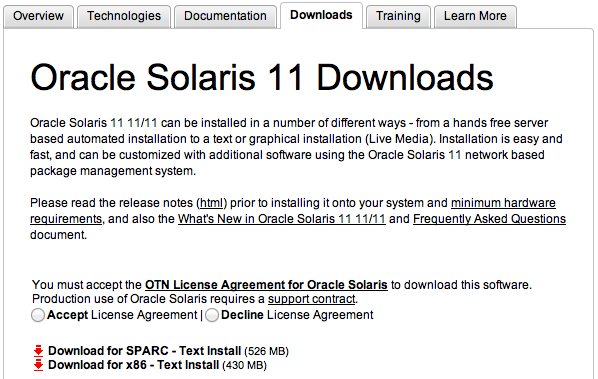
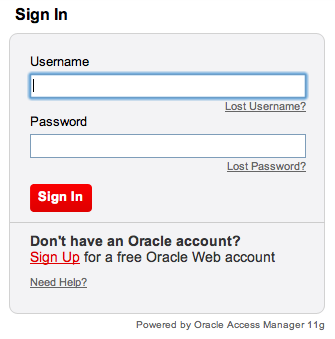
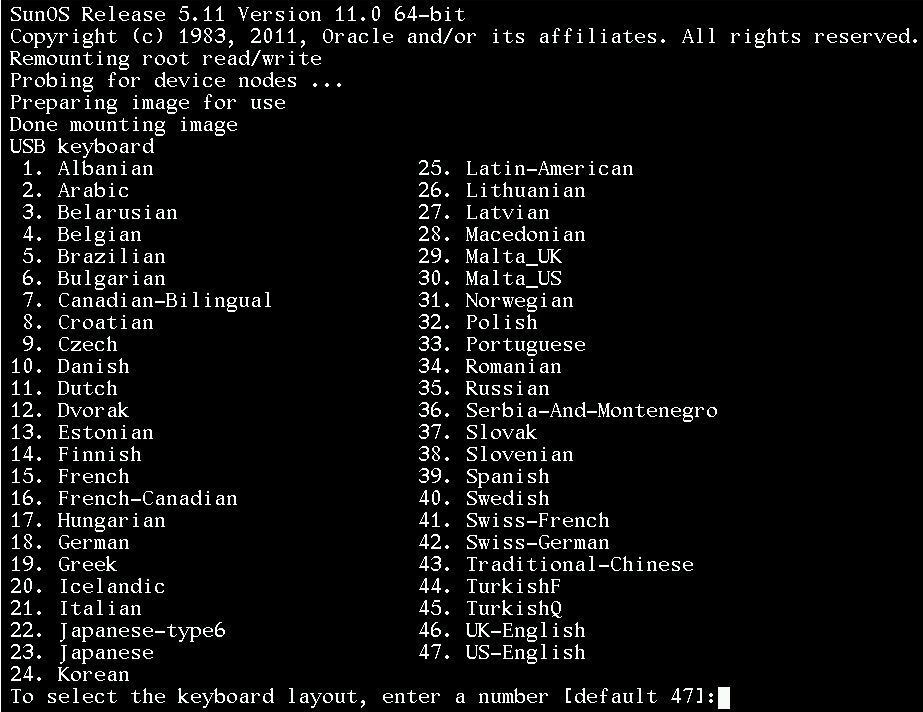
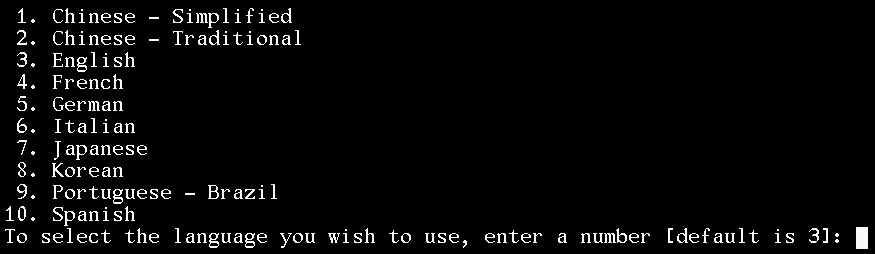
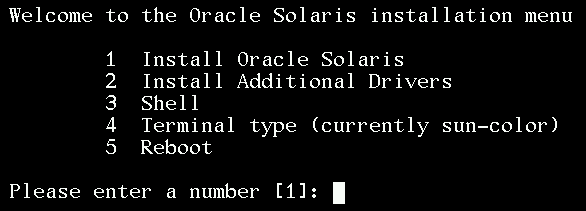
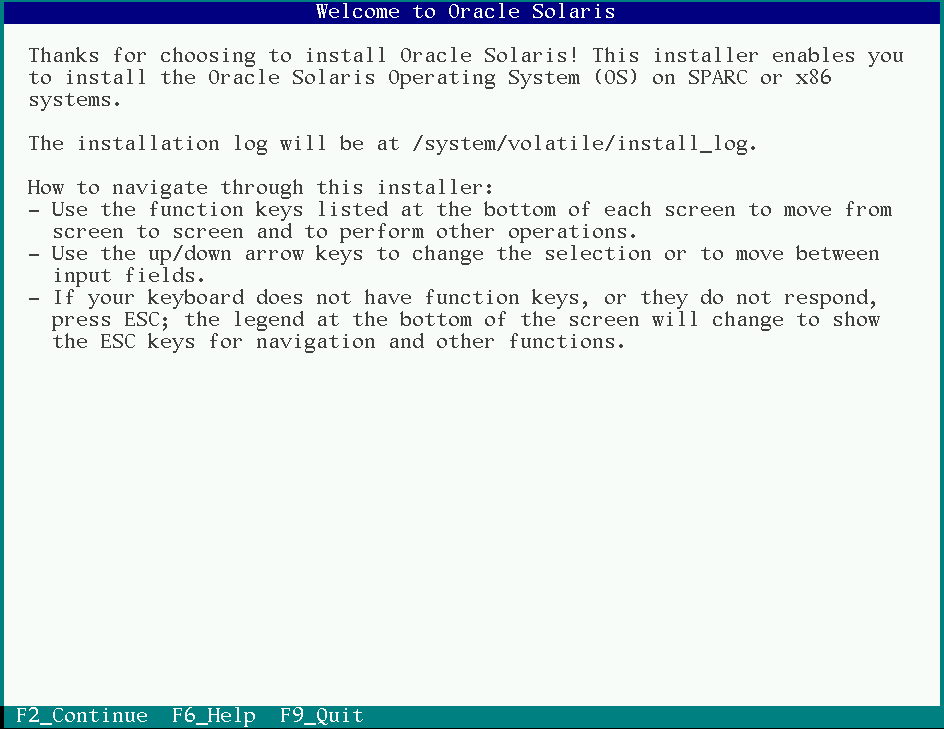
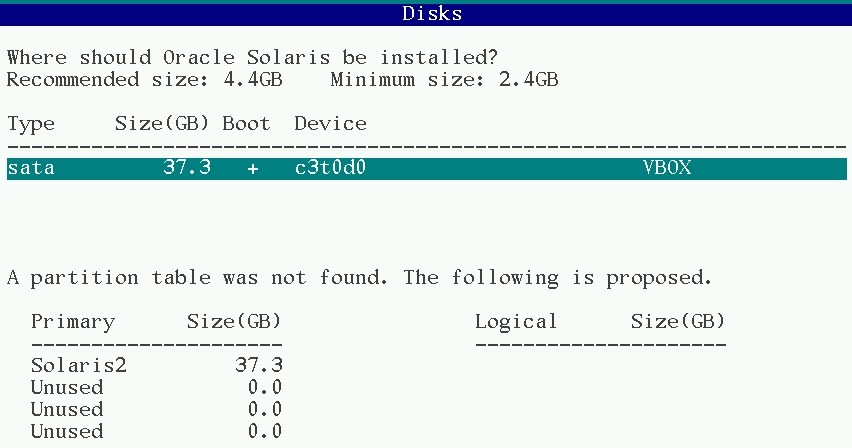
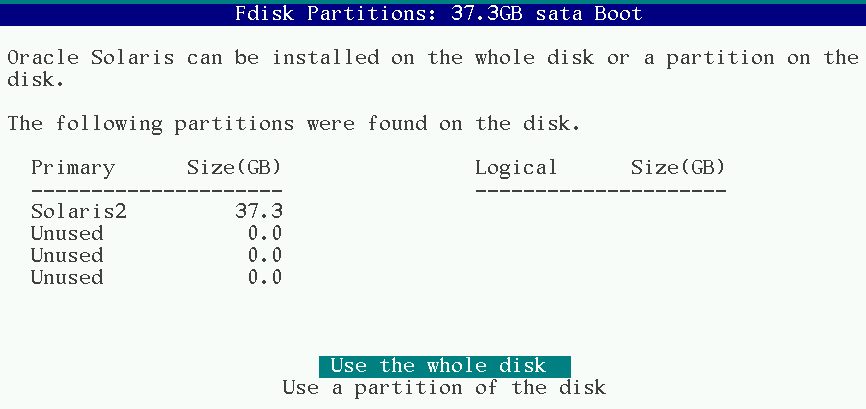
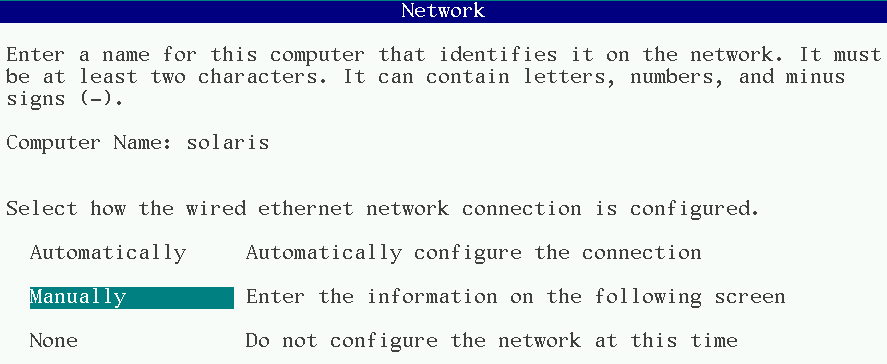
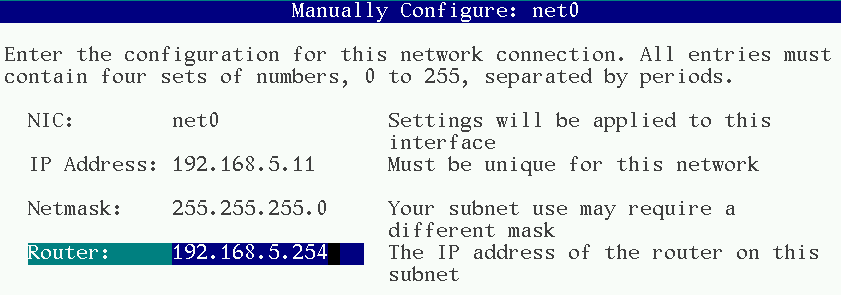

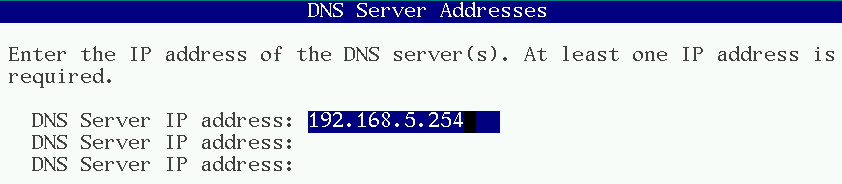

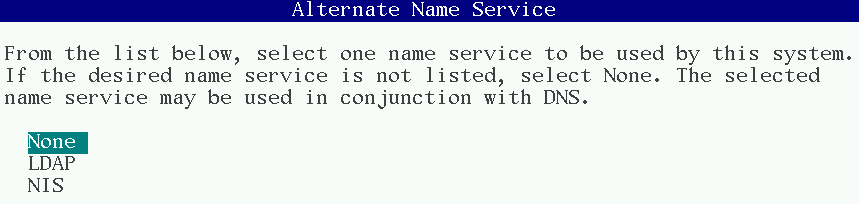
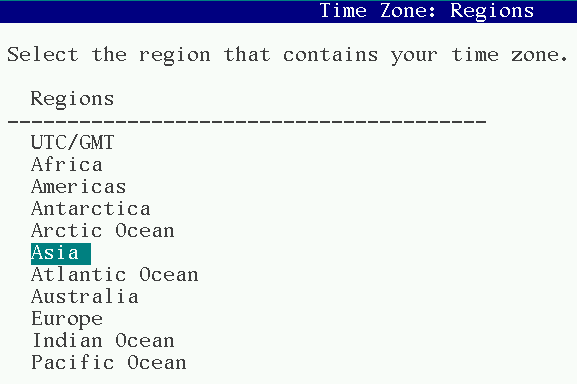
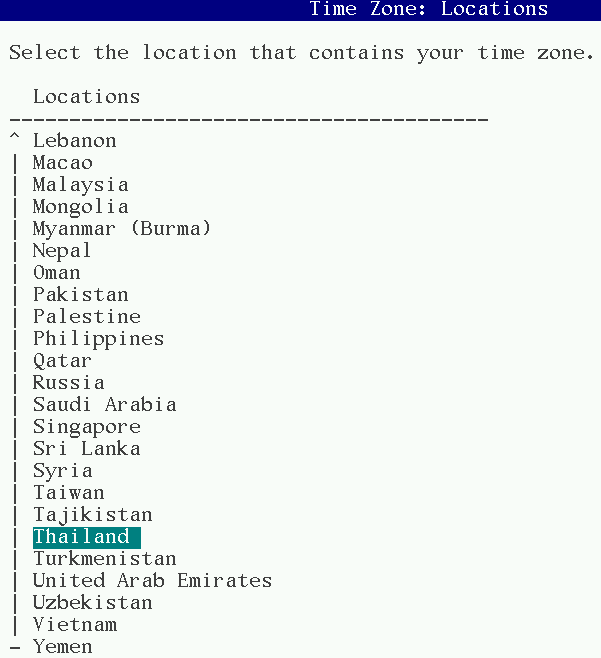
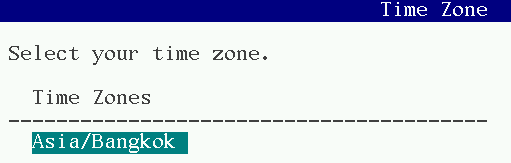
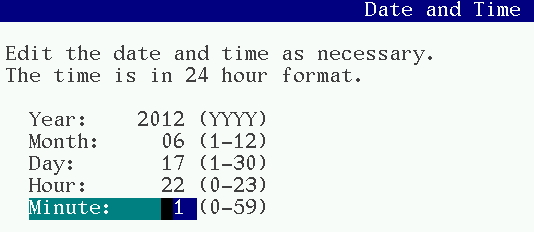
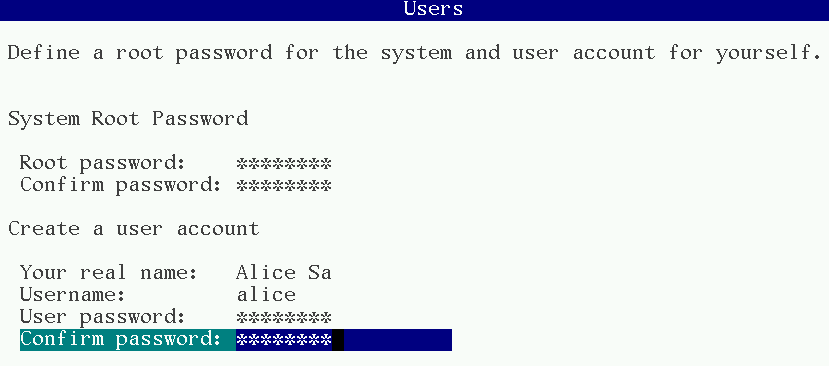
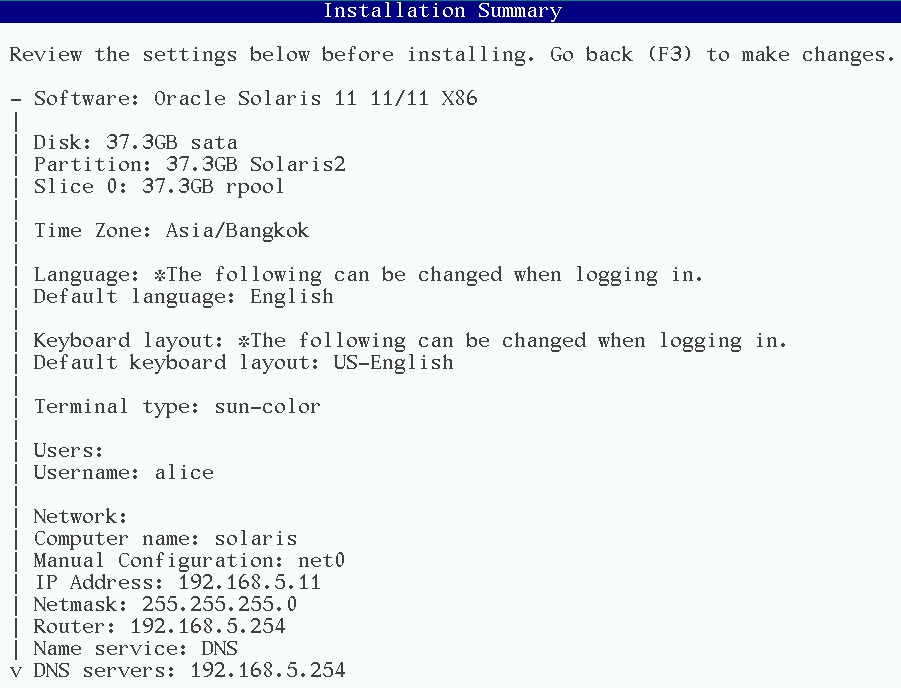
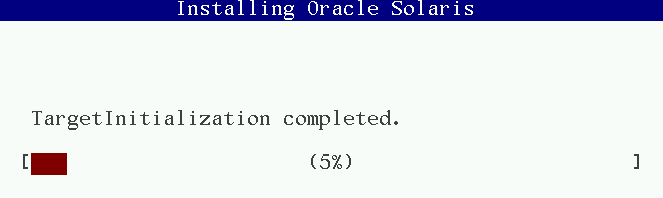
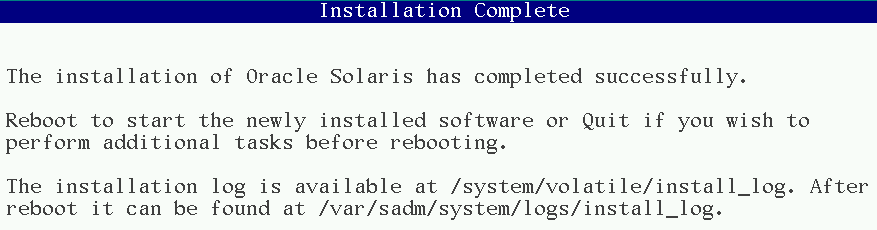
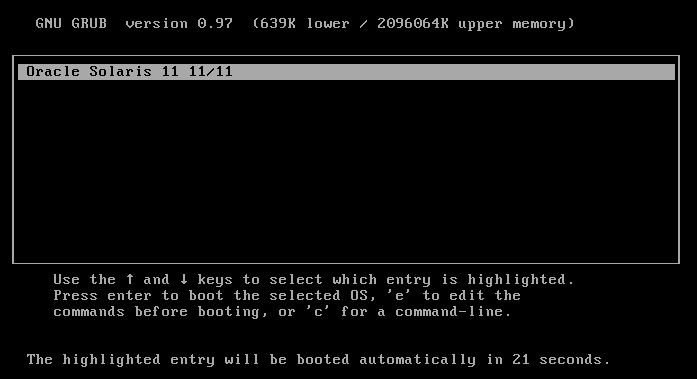
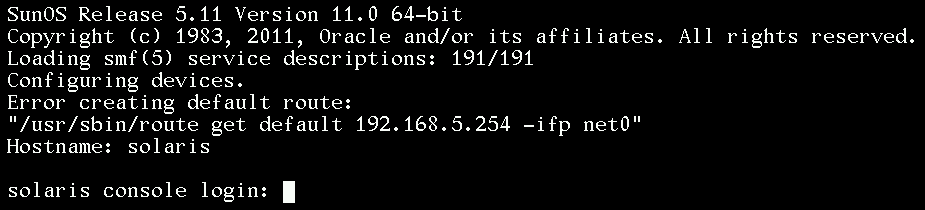


แล้วลงผ่าน Vitual Box ยังไงครับ อยากทราบวิธีการลง